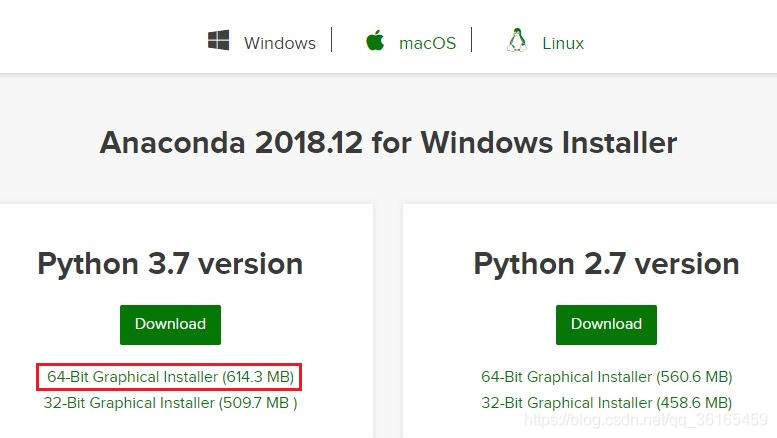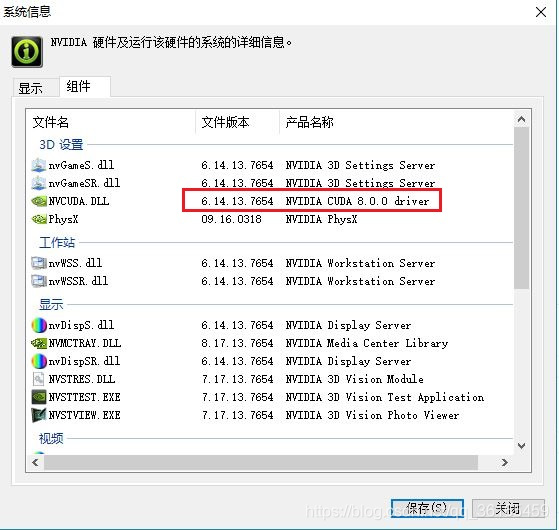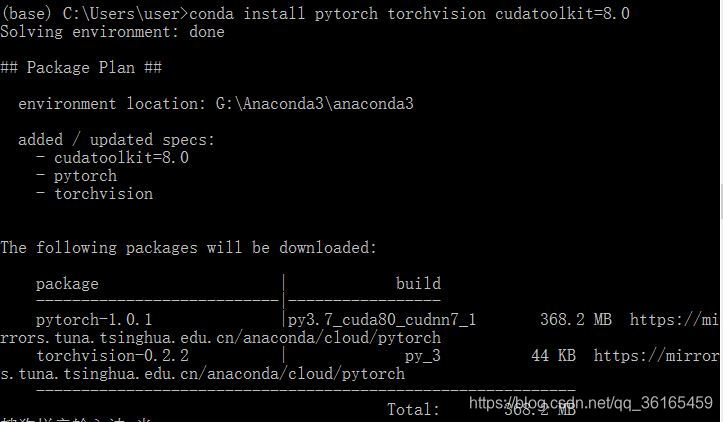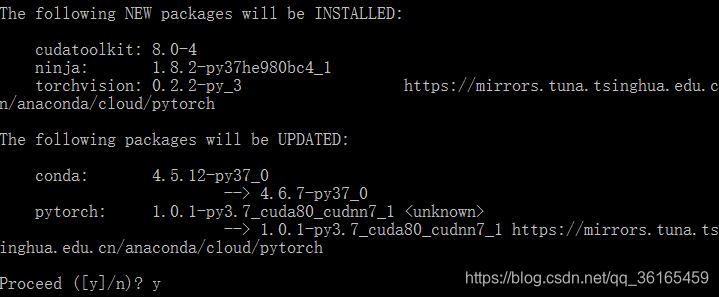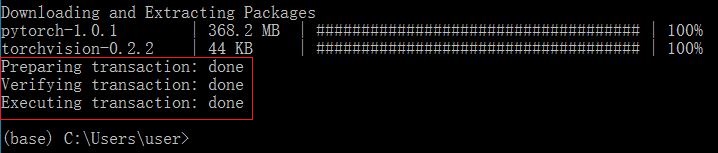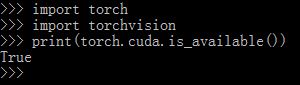win10+Anaconda3(python3.7)+CUDA8.0+PyTorch1.0安装与配置
2019年03月09日 17:14:55 青青韶华 阅读数:230 标签: PyTorch安装深度学习anacondaCUDA更多
个人分类: 深度学习
https://blog.csdn.net/qq_36165459/article/details/88368573
2018年12月8日,Facebook在NIPS上正式发布PyTorch1.0版本,本文主要记录在笔记本电脑上安装PyTroch1.0最新版的过程。其实在PyTorch官网上已经给出了详细的配置过程,不过由于PyTorch的安装包源头在外网,国内安装会非常缓慢甚至无法获取安装包,因此这里提供其他简单有效的解决方案。
配置环境:windows10+Anaconda3(python3.7.1)+CUDA8.0+PyTorch1.0
配置过程主要分三步,一是Anaconda的安装,二是CUDA版本的检查,三是PyTorch的安装。
Anaconda3的安装
Anaconda3的安装比较简单,其官网地址为:https://www.anaconda.com/distribution/#download-section
选择windows版本的,python3.7的安装包,win7是32位的,win8/win10是64位的。
下载好安装包之后,双击安装。按照软件默认的设置一路安装下去即可,这里不再赘述。
安装完成之后,打开windows命令行(command+R,输入cmd),在命令行中输入“python”即可查看Anaconda3安装是否成功,安装成功后显示如下:
Anaconda3安装完成后还有一些自带的软件,主要是以下四个:
- Anaconda Navigator:Anaconda发行包中包含的桌面图形界面,可以用来方便地启动应用、方便的管理conda包、环境和频道,不需要使用命令行的命令。
- Anaconda Prompt:Anaconda的命令行界面,之后的安装需要用到这个命令行在conda环境下安装PyTorch。
- Jupyter Notebook:一个交互式笔记本,支持多种编程语言,集编程和文档写作于一体。
- Spyder:一种类似于PyCharm的python程序开发和编译环境(IDE)。
Anaconda配置环境变量:打开windows的控制面板,选择“系统与安全”,再进入“系统”,选择“高级系统设置”,找到“环境变量”。在“系统变量”的“Path”字段上添加Anaconda的安装路径。如果Anaconda的安装路径为XXX/,那么可以添加以下三个路径:
- XXX/
- XXX/Library/bin/
- XXX/Scripts/
CUDA版本的检测
很多博客写的是CUDA的安装,实际上现在很多笔记本电脑中都是配置了CUDA的,CUDA是由NVIDIA推出的通用并行架构,该结构可以调用GPU进行复杂计算。因此本文中配置的PyTorch由于使用了CUDA,因此是GPU版本的。CPU版本的配置异曲同工,只是不用CUDA。至于CUDA的安装,可以参考其他安装博客。
CUDA版本的检测:在桌面点击鼠标右键,选择“NVIDIA控制面板”,再选择左下角的“系统信息”,查看“组件”一栏即可获知本机的CUDA版本。例如:笔者的CUDA版本是8.0版,因此之后在安装PyTorch的时候就要注明CUDA的版本。
PyTorch的安装
官网给出的安装方法为:打开Anaconda的命令行,即windows开始按钮,选择Anaconda文件夹下的Anaconda Prompt,根据本机的CUDA使用不同的conda命令进行安装,对于cuda8.0的命令如下:
<span style="color:rgba(0, 0, 0, 0.74902)"><span style="color:#000000"><code>conda install pytorch torchvision cudatoolkit=8.0 -c pytorch
</code></span></span>- 1
这种方法出现的问题是在下载pytorch-1.0.1-py3.7_cuda80_cudnn7_1.tar.bz2安装包时会出现HTTP error,这种错误的原因是由于安装包源头在国外,网络不稳定,下载极其缓慢以至于无法进行下去而中断。
解决方法是添加国内的镜像路径,也就是清华镜像源,然后再用conda进行安装。添加清华源的命令(这里是针对PyTorch0.4.0版本之后的,适用于PyTorch1.0版本):
<span style="color:rgba(0, 0, 0, 0.74902)"><span style="color:#000000"><code>conda config --add channels https://mirrors.tuna.tsinghua.edu.cn/anaconda/cloud/pytorch/
</code></span></span>- 1
之后再安装PyTorch和Torchvision,不过不再使用官网给出的命令,而是使用以下命令,因为前者命令仍然使用的是Anaconda默认的官网下载路径,而后者使用清华镜像源的路径,这时速度就会相对快很多。
<span style="color:rgba(0, 0, 0, 0.74902)"><span style="color:#000000"><code>conda install pytorch torchvision cudatoolkit=8.0
</code></span></span>- 1
安装中间过程如下:
出现第三张图中的红色框内容后基本就配置成功了,然后再打开windows命令行,进入python环境中测试,或者使用spyder进行测试,测试代码和输出如下。其中第三行是说明支持CUDA。

hurricaneKatrina: 谢谢你~~~成功了~~~~(1周前#1楼)
windows python 3.7.0 下安装pytorch
1.进入官网https://pytorch.org2.点击getstarted在startedlocally里面找到设置。如下图:找对对应自己的需求的配置。3.打开CMD界面:依次输入......博文来自: qq_39245207的博客
windows anaconda python 3.7 安装 pytorch-gpu
windowsanacondapython3.7安装pytorch注意:如果安装GPU版pytorchcondainstallpytorchtorchvisioncudatoolkit=10.0-cp...博文来自: zhangpeterx的博客